イラスト・マンガ学科あります【アミューズメントメディア】
スポンサーリンク
 漫画を描く、会話描写を表現する…という場合に一番頼る事の多いモノは台詞の入った「雲」のようなモノ「吹き出し」です。
漫画を描く、会話描写を表現する…という場合に一番頼る事の多いモノは台詞の入った「雲」のようなモノ「吹き出し」です。
効果音や人物の表情のみで表現する「サイレント漫画」や説明の図等々必要のない漫画も多々存在しますが…やはり基本の漫画にはフキダシは必要です。
今回はそんなあって当然すぎる吹き出しについて改めて見て行きたいと思います。
かなり簡単な事ではあるのですが基本に帰るのも大事ですからね~それではどうぞお付き合いの程を宜しくお願い致します。
吹き出しについて

以前「テキスト」を説明する時にも吹き出しには触れていますが…形状は上記の楕円フキダシ(図は長方形ですが)で綺麗に楕円や長方形を作成する方法、そして吹き出しペンを使用してフリーハンドで吹き出しを作成する方法があります。
私は漫画は特に線画までアナログで行う場合が多いので使用も「吹き出しペン」を使用する場合が多いです。
どちらが良いかという事は無く「好み」で良いですね。ポップ調のイラストに台詞を入れるならば綺麗で正確な線の吹き出しになる楕円ツールを使用すれば良いですし、私のようなアナログ調のイラストに吹き出しを作成するならば絵に合わせてフキダシペンを使用するのが良いです。
あえて逆…というのも問題ありません。不安な場合は第三者に意見を貰うのも良いですしね!
形状色々
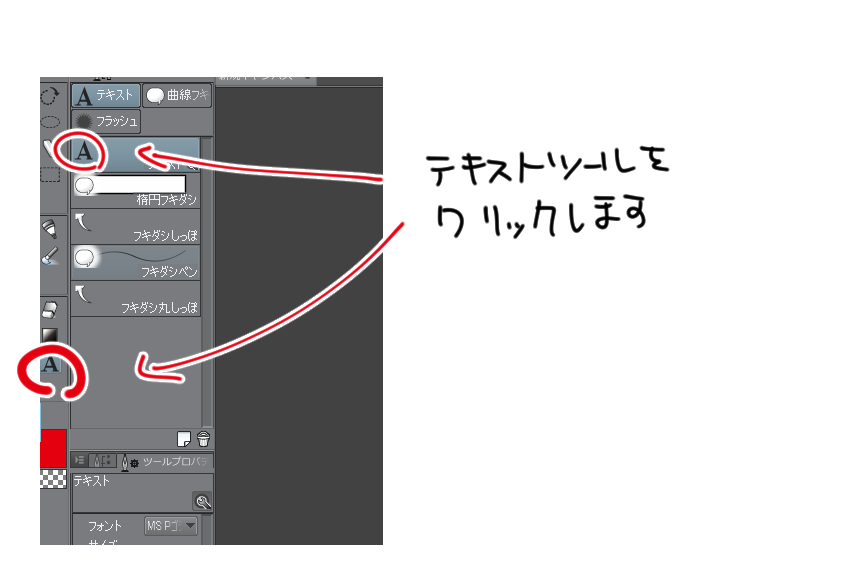 まずは、おさらいですね。ツールバーのテキストを選択、テキストツールにて台詞を入れます。
まずは、おさらいですね。ツールバーのテキストを選択、テキストツールにて台詞を入れます。
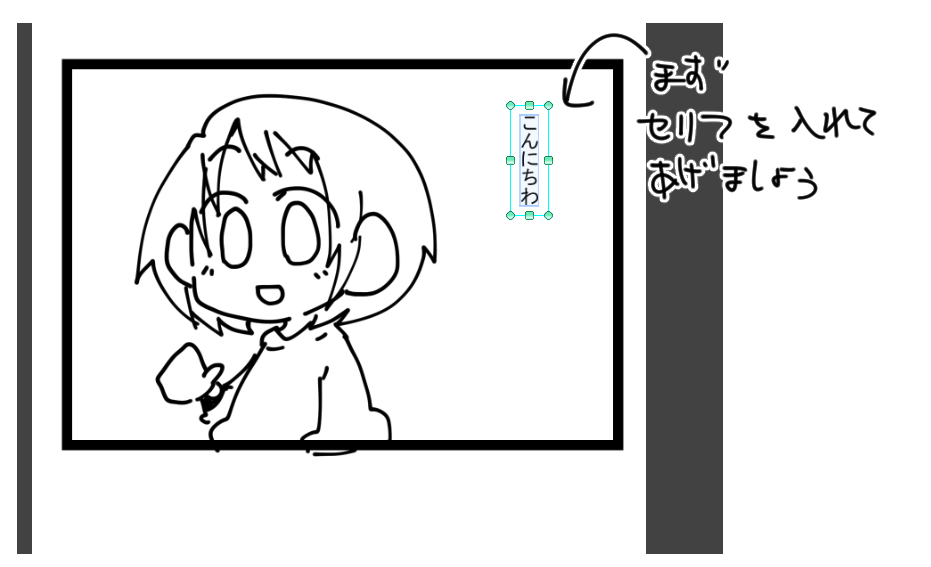 まあ適当に挨拶させてあげましょうか…
まあ適当に挨拶させてあげましょうか…
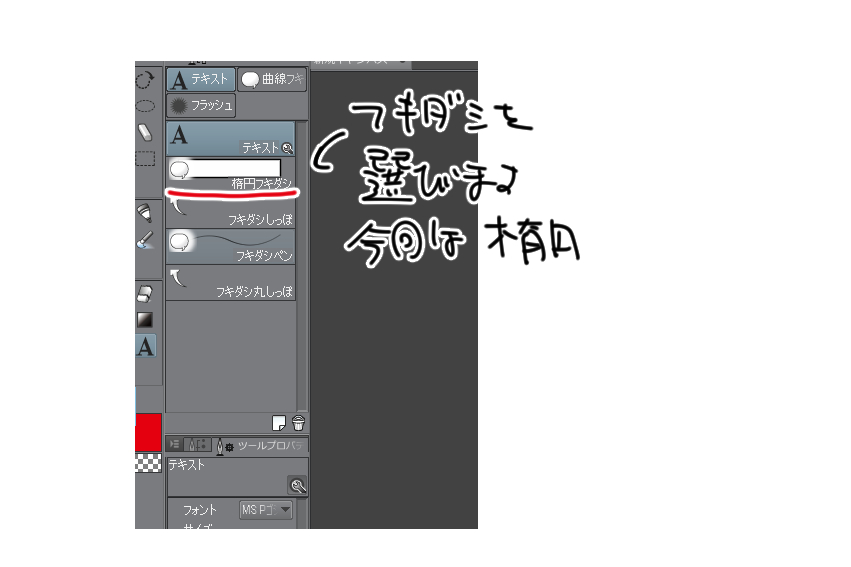 そして、台詞が入る雲「フキダシ」が無いと心の声やモノローグになってしまいますので作成します。
そして、台詞が入る雲「フキダシ」が無いと心の声やモノローグになってしまいますので作成します。
まずは楕円ツールで
 台詞に重ねるようにフキダシを作成します。
台詞に重ねるようにフキダシを作成します。
イラスト・マンガ学科あります【アミューズメントメディア】
スポンサーリンク

そうすると、こんな感じになりますね。
↑はこのままでも大丈夫ですが、台詞に対して大き過ぎ、小さすぎという場合はやり直し…はしなくても大丈夫です。
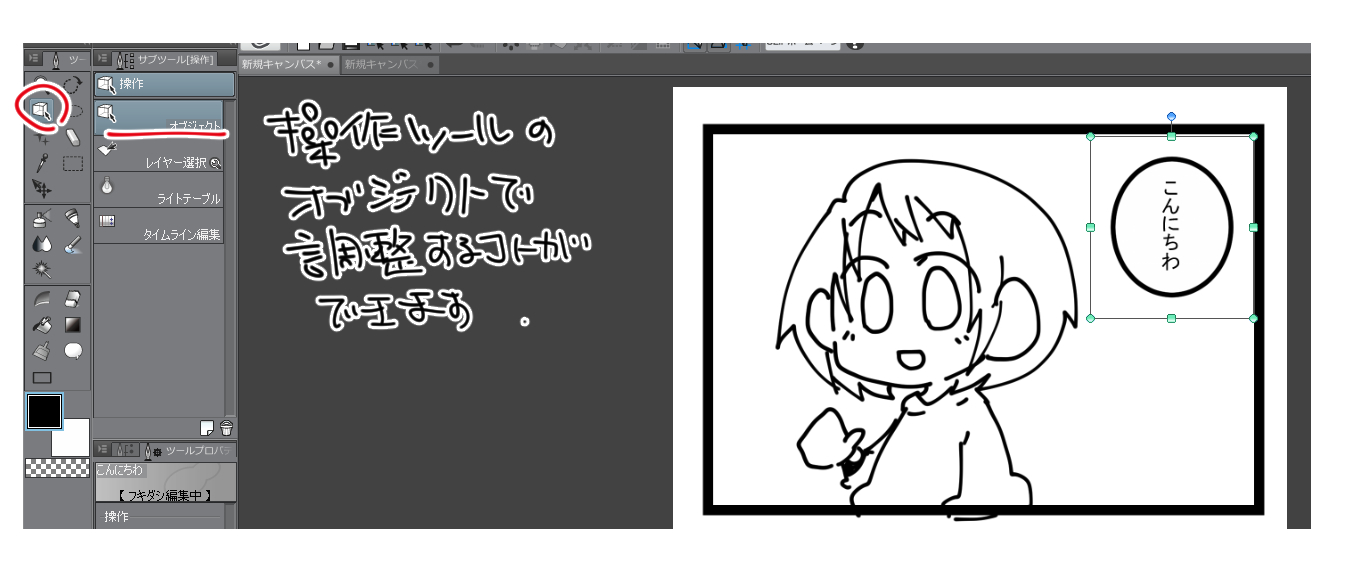 ツールバーの「操作ツール」や→オブジェクトにてフキダシの大きさの調整を行う事が可能です。
ツールバーの「操作ツール」や→オブジェクトにてフキダシの大きさの調整を行う事が可能です。
この機能はフキダシやコマ枠等の「ベクターレイヤー」に有効なので他の時でも覚えて置くと良いですね。
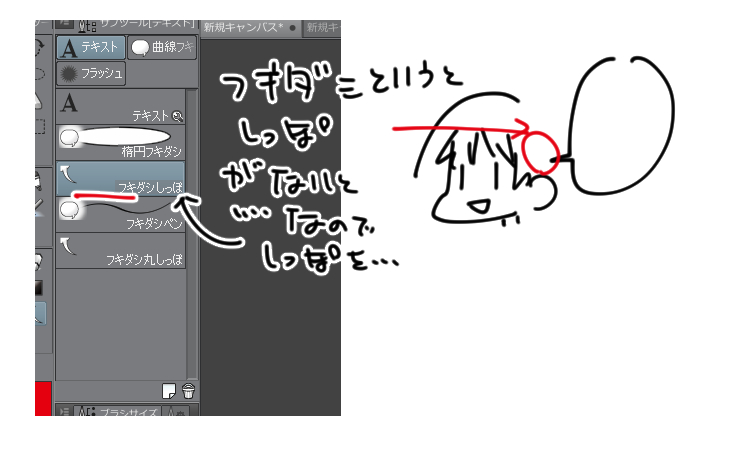
フキダシと言えば、誰の台詞か解るように「しっぽ」を付ける必要があるので…次に「フキダシしっぽ」を選択しましょう。

そして、台詞を言っている人物に向けて描き足すと尻尾ができます。こちらもオブジェクトツールにて後から修正や調整をする事ができます。

丸しっぽで心の声にする事も出来ます。
 楕円ツールは形の選択も出来るので長方形にする事も出来ます。語りや説明等々に良いですね。
楕円ツールは形の選択も出来るので長方形にする事も出来ます。語りや説明等々に良いですね。
フリーハンドで吹き出しを
次にフリーハンドで描いてみましょう。私はコレが好きです。

フキダシの「フキダシペン」を選択します。

そして、ペンを使用して台詞を囲むようにフキダシを描き入れます。こちらですと手描き感が出てアナログ調の絵や漫画を描く時に良いと思っています。
 ですが、手描きですので形が悪い、大きく描き過ぎた小さく…等々の失敗が楕円ツールよりも多くなりそうですが…
ですが、手描きですので形が悪い、大きく描き過ぎた小さく…等々の失敗が楕円ツールよりも多くなりそうですが…
こちらもオブジェクトで形の修正や大きさの変更を行う事が出来ます。
漫画の吹き出しは一見些細なモノなイメージがありますが…普段楕円ツールでフキダシを描いて心情の変化等々でフリーハンドのフキダシにするというやり方、キャラクターによって楕円ツールと手描きと様々な表現がありますので色々と試してみると良いと思います。
台詞の書体、フキダシの形全てが一枚の絵(漫画)になりますからね。大事にしたいです。
まとめ
他にもフキダシツールはフォトショにはあるけれどもクリップスタジオには無い機能「パスツール塗り」の代用にも使えますがコレはまた別の機会で
 今回は吹き出しを重点に見て行きました。
今回は吹き出しを重点に見て行きました。
ここまでお付き合いありがとうございました!!
↓↓↓↓↓↓↓↓
イラスト・マンガ学科あります【アミューズメントメディア】
↓あなたの特技を活かしませんか?
お仕事の種類は246種類!在宅ワークならクラウドワークス
★ヒューマンアカデミー★
※イラスト・キャラクターデザイン講座あります☝︎
ココナラ でイラストを依頼する
↓↓↓↓↓↓↓↓
イラスト・マンガ学科あります【アミューズメントメディア】
スポンサーリンク









